Stellen Sie alle Daten von Ihren iOS-Geräten, iTunes- und iCloud-Backups wieder her.
Wie kann man Gmail-E-Mails wiederherstellen? - 6 Möglichkeiten für Windows/Mac/iPhone/Android
Wie kann man verlorene Gmail-E-Mails wiederherstellen? Gmail ist ein beliebter Kommunikationsdienst von Google, da er einen zuverlässigen und sicheren Service bietet. Menschen kommunizieren per E-Mail, insbesondere bei wichtigen Meetings. Es ist also möglich, dass Sie versehentlich einige wichtige E-Mails gelöscht haben – was ein absoluter Albtraum sein kann, und jetzt müssen Sie sie wiederherstellen. Sie suchen jetzt nach Möglichkeiten, wie Sie Gmail-E-Mails wiederherstellen können. Und zum Glück gibt es Möglichkeiten, mit denen Sie eine E-Mail wiederherstellen können! Sie können sie problemlos über einen Webbrowser, ein iPhone und ein Android-Gerät abrufen. Lesen Sie weiter, um weitere Einzelheiten zu erfahren.
Führerliste
Teil 1: So stellen Sie gelöschte Gmail-E-Mails innerhalb von 30 Tagen wieder her [Alle Geräte] Teil 2: Die besten Möglichkeiten zum Wiederherstellen dauerhaft gelöschter Gmail-E-Mails Teil 3: Häufig gestellte Fragen zur Wiederherstellung von Gmail-E-MailsTeil 1: So stellen Sie gelöschte Gmail-E-Mails innerhalb von 30 Tagen wieder her [Alle Geräte]
Wenn Sie E-Mails löschen, bleiben sie je nach Situation 30 Tage lang im Papierkorb. Wenn Sie eine E-Mail als Spam markieren, bleibt sie ebenfalls 30 Tage lang im Spam-Ordner. Aus diesem Grund ist es viel einfacher, Gmail-E-Mails wiederherzustellen, da sie sich noch in Gmail befinden. Die folgende Anleitung unterstützt Sie beim Abrufen von E-Mails auf Ihrem Computer und Mobiltelefon.
1. So stellen Sie Gmail-E-Mails unter Windows/Mac über das Internet wieder her
Dieser Vorgang zum Wiederherstellen gelöschter E-Mails über das Internet ist einfach. Der gesamte Vorgang zum Wiederherstellen von E-Mails auf Ihrem Windows-PC und Mac-Computer dauert weniger als eine Minute. So geht's:
Schritt 1Finden Sie Ihren Weg zu Google Mail in jedem Webbrowser. Auf der linken Seite der Hauptseite gibt es viele Abschnitte wie Posteingang, Gesendet, Entwürfe, usw. Suchen Sie die Müll und klicken Sie darauf.
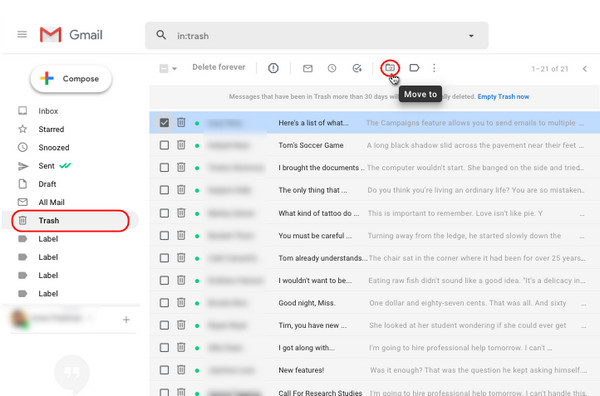
Schritt 2Sie sollten wissen, dass alle Ihre gelöschten E-Mails in diesem Ordner gespeichert werden. Wählen Sie die E-Mails aus, die Sie wiederherstellen möchten, indem Sie das Kontrollkästchen aktivieren. Klicken Sie dann auf Bewegen auf die horizontale Menüschaltfläche und wählen Sie Posteingang als Standort.
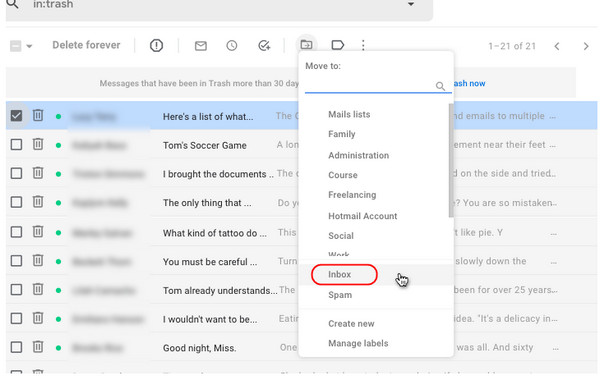
Schritt 3Die ausgewählten E-Mails werden wieder in Ihrem Gmail-Posteingang angezeigt. Eine Benachrichtigung mit dem Inhalt Aktion abgeschlossen wird dann angezeigt. Dann haben Sie alle Gmail-E-Mails wiederhergestellt.
2. So stellen Sie Gmail-E-Mails auf Android wieder her
Das Wiederherstellen gelöschter E-Mails auf einem Mobilgerät funktioniert ähnlich wie das Abrufen von E-Mails im Internet. Der einzige Unterschied besteht in der Anordnung der einzelnen Abschnitte oder Registerkarten. Hier erfahren Sie zunächst, wie Sie gelöschte Gmail-E-Mails auf Android wiederherstellen.
Schritt 1Gehen Sie zum Google Mail App auf Ihrem Android-Gerät. Tippen Sie dann auf die Speisekarte Schaltfläche in der oberen linken Ecke. Suchen Sie Müll, und tippen Sie dann darauf, um alle gelöschten E-Mails anzuzeigen.
Schritt 2Wähle aus Alle E-Mails Option zum Wiederherstellen aller gelöschten E-Mails. Oder drücken und halten Sie die Gmail-E-Mails, die Sie abrufen möchten.
Schritt 3Anschließend wird in der oberen rechten Ecke ein Drei-Punkte-Menü angezeigt. Wählen Sie Wechseln zuund dann auf Primär. Sie können dann alle wiederhergestellten E-Mails im Primär Abschnitt.
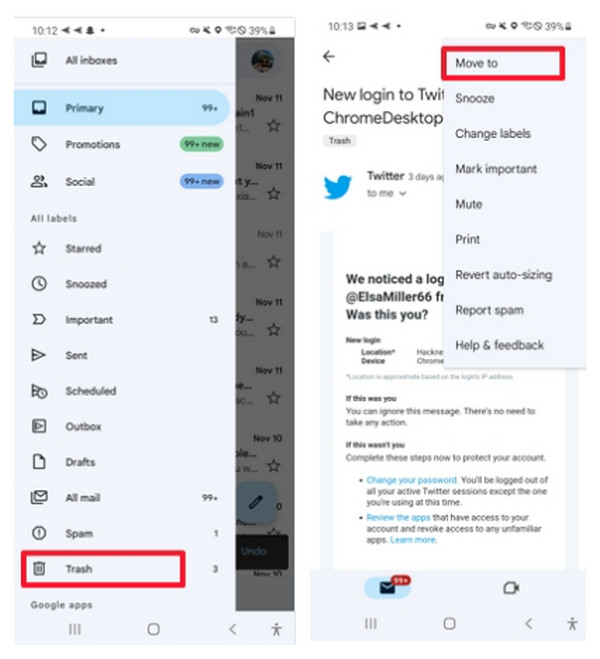
3. So stellen Sie Gmail-E-Mails auf dem iPhone wieder her
Wie gesagt, das Wiederherstellen von E-Mails auf Computern und Mobilgeräten ist gleich. Bei Android-Geräten und iPhones ist es jedoch genau dasselbe. Wenn Sie also ein iPhone-Benutzer sind, folgen Sie der Anleitung unten, um gelöschte Gmail-E-Mails wiederherzustellen.
Schritt 1Öffne das Google Mail App auf Ihrem iPhone. Tippen Sie in der oberen linken Ecke Ihres Bildschirms auf die Speisekarte Klicken Sie auf die Schaltfläche. Wählen Sie dann im Menü Müll um Ihre gelöschten E-Mails anzuzeigen.
Schritt 2Wählen Sie die E-Mails aus, die Sie wiederherstellen möchten, indem Sie sie gedrückt halten oder alle auswählen.
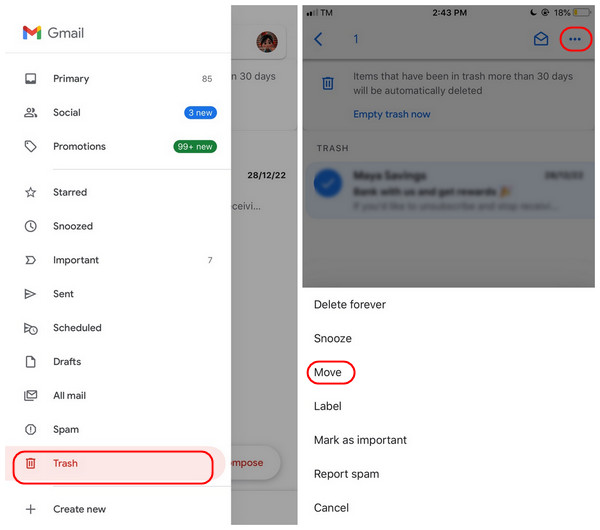
Schritt 3Auf der drei Punkte Symbol in der oberen rechten Ecke, tippen Sie auf Verschieben und drücken Sie dann Primär als Ihren gewählten Standort unter anderen Kategorien.
Teil 2: Die besten Möglichkeiten zum Wiederherstellen dauerhaft gelöschter Gmail-E-Mails
Das Wiederherstellen gelöschter E-Mails innerhalb von 30 Tagen ist einfach, aber was ist, wenn sie dauerhaft gelöscht wurden? Was ist, wenn sie nach 30 Tagen im Papierkorb liegen? Keine Sorge! Es gibt Möglichkeiten, die Sie in Betracht ziehen sollten, wenn Sie dauerhaft gelöschte E-Mails aus Gmail wiederherstellen möchten. Lesen Sie weiter, um mehr darüber zu erfahren.
1. Gmail-E-Mails vom Gmail-Server wiederherstellen
Eine Möglichkeit, dauerhaft gelöschte E-Mails wiederherzustellen, ist der Gmail-Server. Nach 30 Tagen werden E-Mails dauerhaft aus dem Papierkorb gelöscht, sodass Sie sie in diesem Ordner nicht mehr sehen. Der Host hat Ihre E-Mails jedoch möglicherweise kopiert. Hier erfahren Sie, wie Sie dabei vorgehen.
Schritt 1Offen Google Mail in Ihrem Webbrowser, und klicken Sie dann in der Suchleiste auf das Optionen Klicken Sie auf der rechten Seite. Navigieren Sie zu Suchen unten, dann drücke die Dropdown-Schaltfläche. Wähle Mail & Spam & Papierkorb.
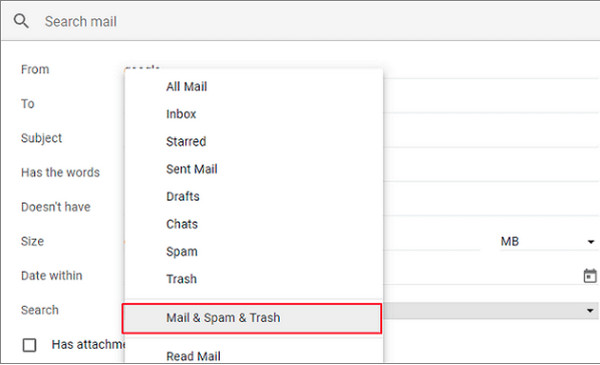
Schritt 2Geben Sie Informationen zu der E-Mail ein, die Sie wiederherstellen möchten, z. B. von wem oder an wen. Wenn Sie sich nicht sicher sind, können Sie dieses Feld leer lassen.
Schritt 3Schlagen Sie auf die Suchen, dann werden alle Ihre gelöschten E-Mails angezeigt.
2. Stellen Sie Gmail-E-Mails wieder her, indem Sie das Gmail-Supportteam kontaktieren
Eine andere Möglichkeit besteht darin, sich an das Gmail-Supportteam zu wenden. Sie können sie bitten, alle Ihre gelöschten E-Mails wiederherzustellen. Diese Methode kann jedoch nicht garantieren, dass Ihre E-Mails 100% wiederhergestellt werden, da sie immer dann funktioniert, wenn Sie Probleme mit Ihrem Gmail-Konto haben. Sie können es aber trotzdem versuchen, und zwar so:
Schritt 1Weiter zu Google Mail, dann finden Sie Ihren Weg zu Google-Support oder direkt suchen support.google.com in Ihrem Webbrowser. Gehen Sie dann zu Gmail-Hilfe-Community.
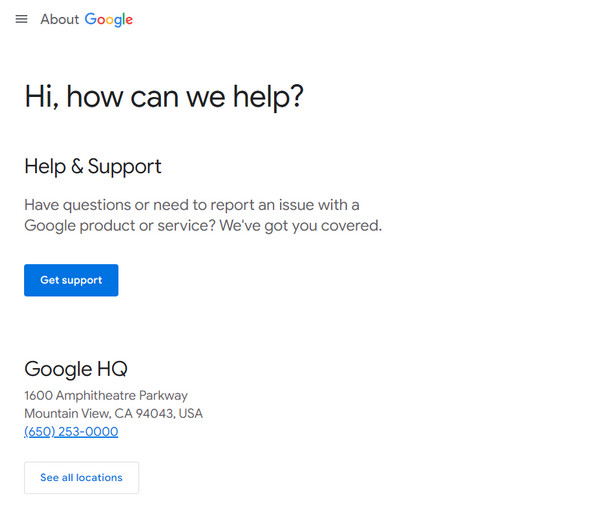
Schritt 2Sie können Ihr Problem nun dem Gmail-Supportteam mitteilen. Sie können die Daten angeben, wann sie gelöscht wurden, den Empfänger oder beliebige Schlüsselwörter. Stellen Sie sicher, dass Sie Ihr Problem gut beschrieben haben, damit man Ihnen Antworten geben und Ihnen helfen kann.
Schritt 3Wenn das Gmail-Supportteam die Informationen erhält, kann es Ihnen bei der Suche nach den gelöschten E-Mails und bei der Wiederherstellung helfen.
Eigentlich lässt sich dieses Problem des versehentlichen Löschens nicht vermeiden. Sie benötigen also ein zuverlässiges Programm, mit dem Sie nicht nur Gmail-E-Mails, sondern alle Ihre Daten von Ihrem iOS-Gerät wiederherstellen können. Ein leistungsstarkes Programm wie 4Easysoft iPhone Datenrettung ist genau das, was Sie brauchen. Was kann mit dieser Software wiederhergestellt werden? Das Wiederherstellen von mehr als 20 Dateitypen wird unterstützt, z. B. Nachrichten, Bilder, Videos, integrierte Apps und Apps von Drittanbietern.
Darüber hinaus funktioniert es nicht nur auf einem Modell oder einer Version; es unterstützt fast alle iOS-Geräte und deren Versionen, wie iPhone, iPad und iPod. Seine Vorschaufunktion erleichtert die Auswahl der gewünschten Dateien zum Wiederherstellen oder Löschen auf Ihrem Gerät. Lesen Sie die Anleitung unten, wie Sie mit diesem hervorragenden Programm Gmail-E-Mails wiederherstellen können.

Es unterstützt die Wiederherstellung versehentlich gelöschter Daten von Ihren iOS-Geräten, iTunes und iCloud-Backups.
Hilft Ihnen, mehr als 20 Dateitypen wie Nachrichten, Videos, Fotos und Musik wiederherzustellen. Außerdem werden integrierte Apps und Apps von Drittanbietern vom Programm unterstützt.
Es unterstützt alle Modelle und Versionen von iOS-Geräten, einschließlich der neuesten iPhone-, iPad- und iPod-Modelle.
Ausgestattet mit einer Vorschaufunktion können Sie zunächst alle auf Ihrem Gerät erkannten Informationen überprüfen und dann alle gewünschten auswählen, die Sie loslassen oder behalten möchten.
100% Sicher
100% Sicher
Teil 3: Häufig gestellte Fragen zur Wiederherstellung von Gmail-E-Mails
-
Wie kann ich Gmail-E-Mails wiederherstellen, wenn mein Konto gehackt wurde?
Sie können sich an das Gmail-Supportteam wenden, das Ihnen weiterhilft. Gehen Sie zu Wiederherstellung von Gmail-Nachrichten Tool zum Wiederherstellen von E-Mails, die gelöscht wurden, weil jemand auf Ihr Konto zugegriffen oder es gehackt hat.
-
Kann ich mehrere E-Mails gleichzeitig wiederherstellen?
Ja. Sie können große E-Mails wiederherstellen, indem Sie eine E-Mail gedrückt halten und auf andere tippen. Oder Sie können einfach Wählen Sie Alle E-Mails, klicken Sie auf Bewegenund wählen Sie Primär als Standort.
-
Wie kann ich E-Mails nach zwei Jahren abrufen?
Leider werden E-Mails im Papierkorb nach 30 Tagen endgültig gelöscht. Sie können sie wiederherstellen, wenn sie noch dort sind, aber es gibt keine offizielle Möglichkeit, sie nach zwei Jahren abzurufen. Stellen Sie sicher, dass Sie nicht alle wichtigen E-Mails gelöscht haben, um dieses Problem zu vermeiden.
Abschluss
Denken Sie daran, dass eine gelöschte E-Mail 30 Tage lang im Papierkorb verbleibt. Danach wird sie jedoch dauerhaft gelöscht. In diesem Beitrag erfahren Sie jedoch, wie Sie im Bin-Ordner gespeicherte oder dauerhaft gelöschte Gmail-E-Mails wiederherstellen können. Was auch immer es ist, Programme von Drittanbietern können helfen, eines davon ist das 4Easysoft iPhone Datenrettung. Das Programm bietet Ihnen eine hohe Erfolgsquote bei der Wiederherstellung gelöschter Dateien von Ihren iOS-Geräten. Wenn Sie es besser verstehen möchten, können Sie sich dieses Programm ansehen und sehen, wie es funktioniert.
100% Sicher
100% Sicher


